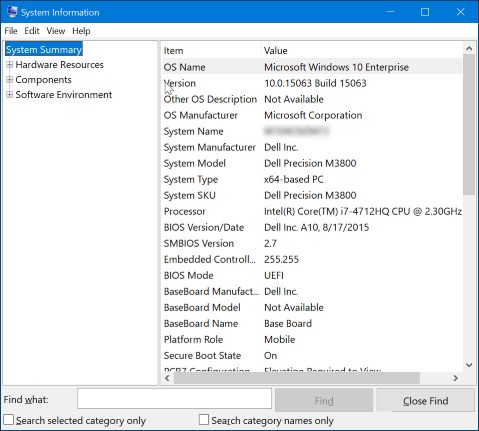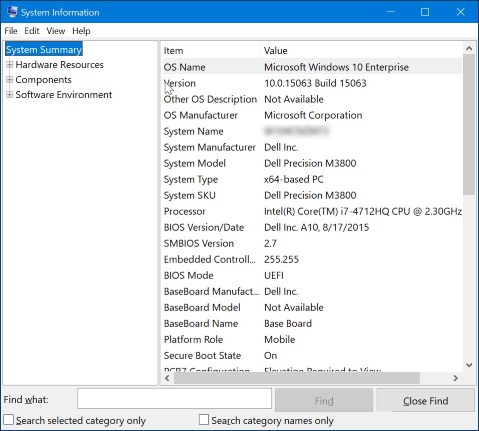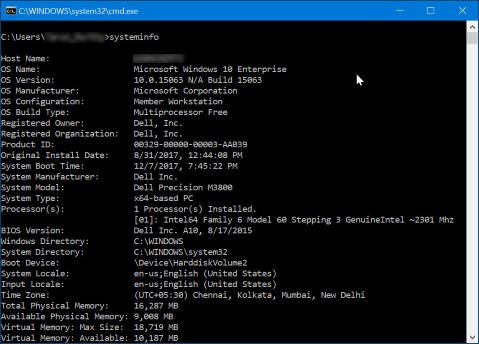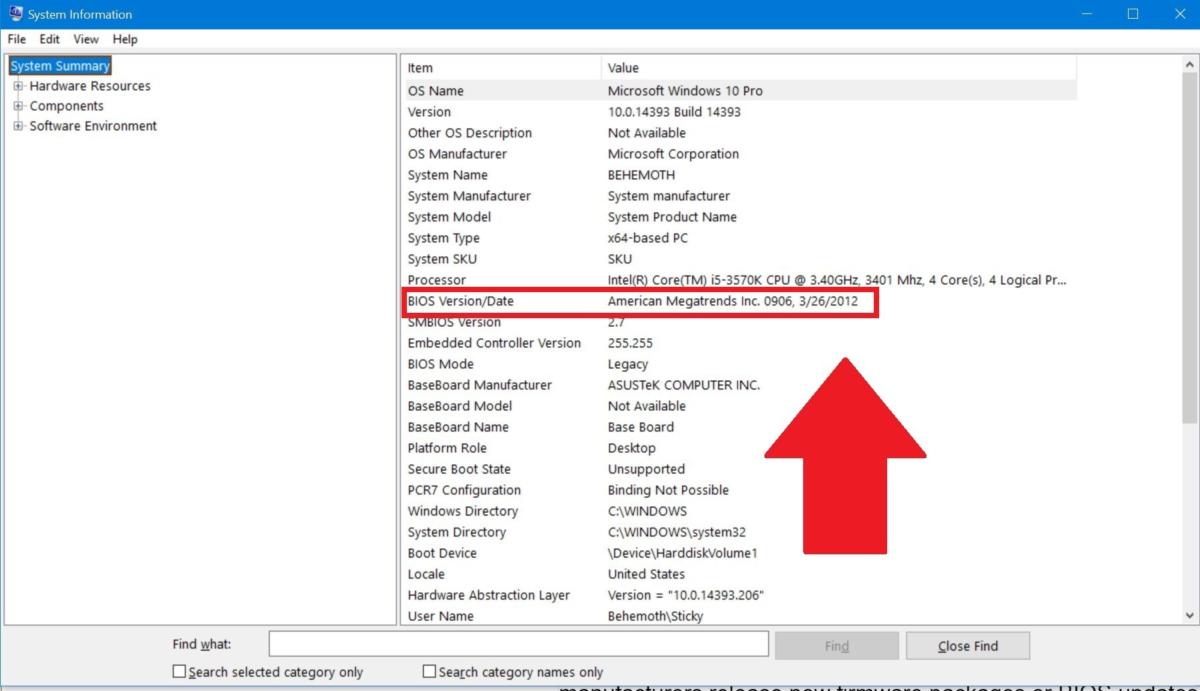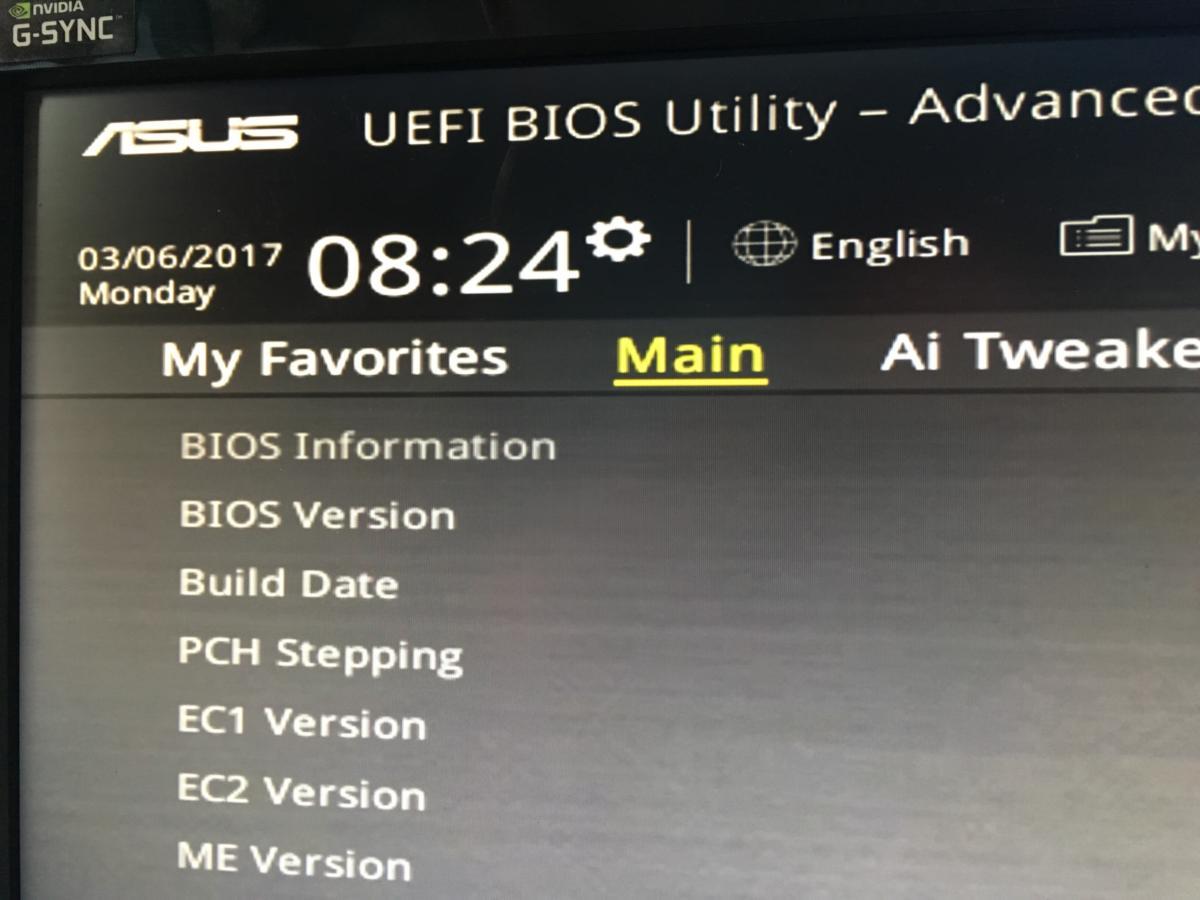Mises à jour du BIOS Dell | Dell Us, comment mettre à jour le bios de votre PC | PC World
Comment mettre à jour le bios de votre PC
NOTE: L’interface BIOS ou UEFI peut différer entre différents ordinateurs Dell. Pour apprendre à naviguer ou sur les différents paramètres disponibles dans le BIOS ou UEFI, consultez la documentation de votre ordinateur Dell.
Mises à jour du BIOS Dell
Cet article fournit des informations sur le BIOS ou l’UEFI sur les ordinateurs Dell. Apprenez à accéder au BIOS ou à l’UEFI sur un ordinateur Dell. Trouvez des informations sur la façon de télécharger et d’installer la dernière mise à jour du BIOS sur un ordinateur Dell.
Résumé: Cet article fournit des informations sur le BIOS ou l’UEFI sur les ordinateurs Dell. Apprenez à accéder au BIOS ou à l’UEFI sur un ordinateur Dell. Trouvez des informations sur la façon de télécharger et d’installer la dernière mise à jour du BIOS sur un ordinateur Dell. . Afficher plus d’affichage moins
- Contenu de l’article
- Propriétés de l’article
- Évaluez cet article
Cet article peut avoir été automatiquement traduit. Si vous avez des commentaires concernant sa qualité, veuillez nous faire savoir en utilisant le formulaire en bas de cette page.
Contenu de l’article
Instructions
Comment mettre à jour le BIOS
Regardez cette vidéo pour apprendre à télécharger et à installer le dernier bios ou UEFI sur un ordinateur Dell.
Durée: 03:46
Lorsqu’il est disponible, les paramètres de la langue de légende fermée (sous-titres) peuvent être choisis à l’aide de l’icône Paramètres ou CC sur ce lecteur vidéo.
Introduction au BIOS
Bios aussi appelé Installation du système est un acronyme pour le système d’entrée ou de sortie de base. Les ordinateurs Dell modernes sont livrés avec une interface de firmware extensible unifiée (Uefi). BIOS ou UEFI est un firmware qui est intégré sur une petite puce mémoire sur la carte système ou la carte mère de l’ordinateur. Il agit comme une interface entre le matériel de l’ordinateur et le système d’exploitation.
Le BIOS ou l’UEFI active tout le matériel de base nécessaire pour démarrer le système d’exploitation lorsque l’ordinateur est allumé. Cela comprend mais sans s’y limiter:
- Chipset
- Processeur et cache
- Mémoire système ou RAM
- Contrôleurs vidéo et audio
- Clavier et souris
- Drives internes
- Contrôleurs de réseau
- Cartes d’extension internes
Pour accéder à la configuration du BIOS ou du système sur Dell Computers, suivez ces étapes.
- Appuyez plusieurs fois sur la touche F2 à l’écran du logo Dell pendant le démarrage.
- Ou, appuyez plusieurs fois sur la touche F12 à l’écran du logo Dell pendant le démarrage et sélectionnez Configuration du BIOS ou Installation du système à partir du menu.
NOTE: L’interface BIOS ou UEFI peut différer entre différents ordinateurs Dell. Pour apprendre à naviguer ou sur les différents paramètres disponibles dans le BIOS ou UEFI, consultez la documentation de votre ordinateur Dell.
AVERTISSEMENT: L’interface BIOS ou UEFI est conçue pour les utilisateurs d’ordinateurs avancés. La modification de certains paramètres pourrait empêcher l’ordinateur de terminer la puissance sur l’auto-test (Post), d’empêcher le chargement du système d’exploitation ou une perte potentielle de données.
Comment mettre à jour le BIOS ou l’UEFI sur un ordinateur Dell
Dell Technologies recommande de mettre à jour le BIOS ou l’UEFI dans le cadre de votre cycle de mise à jour planifié. Les mises à jour du BIOS ou de l’UEFI peuvent souvent résoudre les problèmes, ajouter des fonctionnalités ou les deux au BIOS. La mise à jour du BIOS contient des améliorations ou des modifications des fonctionnalités qui aident à garder le logiciel système à jour et à compatible avec d’autres modules informatiques (matériel, micrologiciel, pilotes et logiciels). La mise à jour du BIOS fournit également des mises à jour de sécurité et une stabilité accrue.
Dell fournit un utilitaire de mise à jour du BIOS d’auto-installation facile à utiliser. Les mises à jour critiques du BIOS sont également poussées via Windows Update.
AVERTISSEMENT: Assurez-vous de sauvegarder vos données avant d’essayer de mettre à jour le BIOS. Les erreurs lors d’une mise à jour du BIOS peuvent entraîner une perte potentielle de données.
AVERTISSEMENT: Débranchez des appareils tels que les lecteurs USB externes, les imprimantes et les scanners avant de mettre à jour le BIOS sur l’ordinateur.
AVERTISSEMENT: La batterie de l’ordinateur portable Dell doit être facturée à au moins 10% avant de commencer à mettre à jour le BIOS. Dell Technologies recommande d’exécuter l’ordinateur portable sur la puissance AC avant de procéder au processus de mise à jour.
PRUDENCE: Désactiver Bitlocker avant de mettre à jour le BIOS sur l’ordinateur Dell. Si BitLocker n’est pas suspendu, la prochaine fois que vous redémarrez l’ordinateur, il ne reconnaîtra pas la touche BitLocker. Vous êtes invité à saisir la touche de récupération pour progresser, et l’ordinateur demande la clé de récupération sur chaque redémarrage. Si la clé de récupération est inconnue, cela peut entraîner une perte de données ou une réinstallation du système d’exploitation inutile.
NOTE: Vous devez être connecté en tant qu’administrateur pour installer la mise à jour du BIOS sur votre ordinateur Dell.
NOTE: Vous devez être connecté en tant qu’administrateur pour télécharger et installer l’application supportAssist sur votre ordinateur Dell.
NOTE: Mettez progressivement à jour la version BIOS, si la version BIOS qui est installée sur votre ordinateur est obsolète par plus de deux versions. Il évite les problèmes de compatibilité. Apprenez à vérifier la version BIOS sur votre ordinateur.
Avant de commencer, suspendre temporairement la protection Bitlocker dans Windows. Apprenez à activer ou à désactiver BitLocker avec TPM dans Windows. BitLocker Protection reprend automatiquement lorsque l’ordinateur est redémarré.
- Parcourir les https: // www.tablier.com / support / pilotes.
- Identifiez votre ordinateur Dell.
- Cliquez sur Télécharger et installer supportassiste pour détecter automatiquement votre ordinateur Dell. Suivez les instructions à l’écran à installer Dell SupportAssist.
- Ou, entrez la balise de service, le code de service express ou le numéro de série de l’ordinateur Dell et cliquez Recherche.
- Ou, cliquez Parcourir tous les produits Pour sélectionner manuellement votre ordinateur Dell dans le catalogue.
- Sélectionnez le Système opérateur qui est installé sur l’ordinateur.
- Sous Catégorie, sélectionner Bios.
- Localiser le dernier Bios du système.
- Cliquez sur Télécharger Et enregistrez le fichier sur votre ordinateur.
- En utilisant Explorateur de fichiers (également connu sous le nom de Windows Explorer), parcourez l’emplacement où le fichier téléchargé a été enregistré.
- Double-cliquez sur le fichier de configuration du BIOS téléchargé et suivez les instructions à l’écran pour terminer le processus d’installation.
- L’ordinateur redémarre et termine le processus de mise à jour du BIOS.
Informations Complémentaires
Questions fréquemment posées
Cliquez pour développer une section ci-dessous pour plus d’informations.
Où puis-je trouver des informations sur les différents paramètres disponibles dans le BIOS ou UEFI?
Pour plus d’informations sur les différents paramètres disponibles dans le BIOS ou UEFI de votre ordinateur Dell, consultez la documentation de votre ordinateur Dell.
Comment accéder au BIOS ou à l’UEFI (également appelé configuration du système) sur un ordinateur Dell?
Pour accéder au BIOS ou à l’UEFI (également appelé configuration du système) sur un ordinateur Dell:
- Appuyez plusieurs fois sur la touche F2 à l’écran du logo Dell pendant le démarrage.
- Ou, appuyez plusieurs fois sur la touche F12 à l’écran du logo Dell pendant le démarrage et sélectionnez Configuration du BIOS ou Installation du système à partir du menu.
Quelle est la différence entre le BIOS et l’UEFI?
Le BIOS et l’UEFI sont deux types d’interfaces de micrologiciel pour les ordinateurs qui fonctionnent comme un interprète entre le système d’exploitation et le firmware informatique.
Le BIOS utilise le Master Boot Record (MBR) pour enregistrer des informations sur les données du disque dur tandis que l’UEFI utilise le tableau de partition GUID (GPT).
Comment vérifier si l’ordinateur Dell utilise le BIOS ou l’UEFI dans Windows?
Pour vérifier si votre ordinateur Dell utilise BIOS ou UEFI sous Windows:
- Appuyez sur la touche Windows + R sur le clavier.
- Dans le Courir boîte de dialogue, tapez msinfo32 et appuyez sur la touche Entrée.
- Dans la fenêtre d’information du système, recherchez “Mode BIOS” (Figure 1).
Figure 1: Capture d’écran de la version du BIOS dans les informations système.
Comment identifier la version BIOS sur un ordinateur Dell?
Pour identifier la version BIOS à l’aide d’informations système dans Microsoft Windows:
- Appuyez sur la touche Windows + R sur le clavier.
- Dans le Courir boîte de dialogue, tapez msinfo32 et appuyez sur la touche Entrée.
- Dans la fenêtre d’information du système, recherchez “Version / date du BIOS” (Figure 2).
Figure 2: Capture d’écran de la version du BIOS dans les informations système.
Pour identifier la version BIOS à l’aide de l’invite de commande dans Microsoft Windows:
- Appuyez sur la touche Windows + R sur le clavier.
- Dans le Courir boîte de dialogue, tapez CMD et appuyez sur la touche Entrée.
- Dans la fenêtre de l’invite de commande, recherchez “Version du BIOS” (figure 3).
Figure 3: Capture d’écran de la version BIOS dans l’invite de commande.
Pour identifier la version BIOS à l’aide de l’interface BIOS:
- Redémarrer le PC.
- Appuyez sur la touche F2 sur l’écran du logo Dell pendant le démarrage.
- Sous le Principal ou Informations sur le système onglet, recherchez Version du BIOS.
Comment télécharger le dernier bios pour un ordinateur Dell?
La mise à jour du BIOS pour Dell Computers est disponible en téléchargement sur https: // www.tablier.com / support / pilotes. Les mises à jour critiques du BIOS sont également poussées via Windows Update.
NOTE: La mise à jour du BIOS peut ne pas être disponible pour tous les ordinateurs Dell.
- Parcourir les https: // www.tablier.com / support / pilotes.
- Identifiez votre ordinateur Dell.
- Cliquez sur Télécharger et installer supportassiste pour détecter automatiquement votre ordinateur Dell. Suivez les instructions à l’écran à installer Dell SupportAssist.
- Ou, entrez la balise de service, le code de service express ou le numéro de série de l’ordinateur Dell et cliquez Recherche.
- Ou, cliquez Parcourir tous les produits Pour sélectionner manuellement votre ordinateur Dell dans le catalogue.
- Sélectionnez le Système opérateur qui est installé sur l’ordinateur.
- Sous Catégorie, sélectionner Bios.
- Localiser le dernier Bios du système.
- Cliquez sur Télécharger Et enregistrez le fichier sur votre ordinateur.
Comment installer le dernier BIOS sur un ordinateur Dell?
Dell fournit un utilitaire de mise à jour du BIOS d’auto-installation facile à utiliser. Les mises à jour critiques du BIOS sont également poussées via Windows Update.
AVERTISSEMENT: Assurez-vous de sauvegarder vos données avant d’essayer de mettre à jour le BIOS. Les erreurs lors d’une mise à jour du BIOS peuvent entraîner une perte potentielle de données.
AVERTISSEMENT: Débrancher des appareils tels que les lecteurs USB externes, les imprimantes, les scanners avant de mettre à jour le BIOS sur l’ordinateur.
AVERTISSEMENT: La batterie de l’ordinateur portable Dell doit être facturée à au moins 10% avant de commencer la mise à jour du BIOS. Dell Technologies recommande d’exécuter l’ordinateur portable sur la puissance AC avant de procéder au processus de mise à jour.
PRUDENCE: Désactiver Bitlocker avant de mettre à jour le BIOS sur l’ordinateur Dell. Si BitLocker n’est pas suspendu, la prochaine fois que vous redémarrez l’ordinateur, il ne reconnaîtra pas la touche BitLocker. Vous êtes invité à saisir la touche de récupération pour progresser, et l’ordinateur demande la clé de récupération sur chaque redémarrage. Si la clé de récupération est inconnue, cela peut entraîner une perte de données ou une réinstallation du système d’exploitation inutile.
NOTE: Vous devez être connecté en tant qu’administrateur pour installer la mise à jour du BIOS sur votre ordinateur Dell.
NOTE: Vous devez être connecté en tant qu’administrateur pour télécharger et installer l’application supportAssist sur votre ordinateur Dell.
Avant de commencer, suspendre temporairement la protection Bitlocker dans Windows. Apprenez à activer ou à désactiver BitLocker avec TPM dans Windows. BitLocker Protection reprend automatiquement lorsque l’ordinateur est redémarré.
- Parcourir les https: // www.tablier.com / support / pilotes.
- Identifiez votre ordinateur Dell.
- Cliquez sur Télécharger et installer supportassiste pour détecter automatiquement votre ordinateur Dell. Suivez les instructions à l’écran à installer Dell SupportAssist.
- Ou, entrez la balise de service, le code de service express ou le numéro de série de l’ordinateur Dell et cliquez Recherche.
- Ou, cliquez Parcourir tous les produits Pour sélectionner manuellement votre ordinateur Dell dans le catalogue.
- Sélectionnez le Système opérateur qui est installé sur l’ordinateur.
- Sous Catégorie, sélectionner Bios.
- Localiser le dernier Bios du système.
- Cliquez sur Télécharger Et enregistrez le fichier sur votre ordinateur.
- En utilisant Explorateur de fichiers (également connu sous le nom de Windows Explorer), parcourez l’emplacement où le fichier téléchargé a été enregistré.
- Double-cliquez sur le fichier de configuration du BIOS téléchargé et suivez les instructions à l’écran pour terminer le processus d’installation.
- L’ordinateur redémarre et termine le processus de mise à jour du BIOS.
Comment mettre à jour le BIOS à l’aide d’un lecteur USB?
Si l’ordinateur ne peut pas démarrer sur le système d’exploitation, téléchargez le fichier BIOS à l’aide d’un autre ordinateur.
NOTE: Apprenez à créer un lecteur USB démarrable à l’aide du package de déploiement de diagnostic Dell (DDDP) .
Pour installer le BIOS, mettez à jour à l’aide d’un lecteur USB:
- Créer un lecteur USB démarrable.
- Téléchargez le dernier fichier de mise à jour du BIOS et enregistrez-le sur le lecteur USB.
NOTE: Notez le fichier de mise à jour du BIOS. Par exemple, O9010A12.exe.
NOTE: Les versions plus récentes de Dell BIOS peuvent utiliser de longs noms de fichiers. Renommez le fichier téléchargé sur huit caractères ou moins pour exécuter le fichier dans l’invite de commande.
AVERTISSEMENT: N’éteignez pas l’ordinateur pendant le processus de mise à jour du BIOS.
AVERTISSEMENT: La batterie de l’ordinateur portable Dell doit être facturée à au moins 10% avant de commencer la mise à jour du BIOS. Dell Technologies recommande d’exécuter l’ordinateur portable sur la puissance AC avant de procéder au processus de mise à jour.
Comment mettre à jour le bios de votre PC
Une petite puce de bios se cache à l’intérieur de chaque ordinateur, assis sur votre carte mère pour insuffler la vie à votre système lorsque vous appuyez sur le bouton d’alimentation. Il alimente non seulement votre PC, mais aide également à le protéger – comme en témoigne la décision d’AMD de travailler avec des partenaires pour éliminer les mises à jour critiques du BIOS pour les cartes mères AM5 après que les puces Ryzen 7000 X3D ont commencé littéralement (mais rarement).
Le bios représente Système de base d’entrée et de sortie, Et la puce BIOS initialise tous les autres appareils de votre PC, comme le CPU, le GPU et le chipset de la carte mère. Mais il y a quelques années, les fabricants de panneaux mère – en partenariat avec Microsoft et Intel – ont en remplacement des puces de bios traditionnelles surnommées UEFI (interface du micrologiciel extensible unifié).
Presque tous les expéditions de la carte mère ont aujourd’hui une puce UEFI plutôt qu’une puce de bios (UEFI est une exigence du système Windows 11, en fait), mais ils partagent tous les deux le même objectif principal: la préparation du système pour démarrer dans le système d’exploitation. Cela dit, la plupart des gens appellent encore l’UEFI le «bios» en raison de la familiarité du terme.
Pourquoi vous devriez (ou ne devriez pas) mettre à jour votre BIOS
Comprendre votre UEFI est important afin que vous puissiez comprendre comment (et si) Pour profiter des mises à jour des fonctionnalités et des correctifs de bogues qui sont livrés avec les mises à jour du BIOS offertes par les fabricants de carte mère.
Votre carte mère utilise probablement quelle que soit la révision du micrologiciel que le fabricant de la carte mère était en arrière lors de sa construction. Au cours de la durée de vie d’une carte mère, les fabricants publient de nouveaux packages de firmware ou des mises à jour du BIOS qui permettra la prise en charge de nouveaux processeurs et de nouveaux processeurs, ou résoudre les bogues couramment signalés. Pendant des années, la seule vraie raison de mettre à jour vers une révision plus récente du micrologiciel, cependant, est de résoudre un bogue dans votre UEFI ou d’échanger un processeur plus récent que votre carte mère.
Certaines personnes aiment vérifier régulièrement et mettre à jour leurs forfaits de firmware UEFI juste pour rester à jour. À un moment donné, cela a été considéré comme une pratique risquée, étant donné que le processus de mise à jour du firmware peut potentiellement brique votre carte mère de la même manière que le clignotant une ROM personnalisée sur le téléphone Android peut brick sur l’appareil. Il est préférable de ne pas mettre à jour votre firmware UEFI à moins qu’il y ait quelque chose de spécifique que le firmware mis à jour propose dont vous avez besoin.
Cela dit, vous voulez probablement rester au-dessus des mises à jour du BIOS si vous êtes sur une plate-forme de puce ou de carte mère qui est fraîchement sorti des portes – victime de ces mises à jour critiques du BIOS pour la plate-forme de carte mère AM5 d’AMD mentionnée ci-dessus. Vivre sur le bord saignant nécessite souvent une diligence.
Comment mettre à jour votre BIOS PC
Assurez-vous de sauvegarder vos données critiques avant de tenter une mise à jour du BIOS! Ces mises à jour modifient les aspects principaux de votre PC et il est essentiel d’avoir des sauvegardes si quelque chose ne va pas.
1. Trouvez votre version actuelle du BIOS: Avant de mettre à niveau votre BIOS, assurez-vous que vous installez réellement une nouvelle version. La façon la plus simple de trouver votre version du BIOS est d’ouvrir l’application d’informations système en tapant msinfo dans la barre de recherche Windows. Dans la fenêtre qui s’ouvre, votre version BIOS devrait apparaître à droite, sous votre vitesse de processeur. Enregistrez votre numéro de version et votre date, puis comparez-le à la dernière version disponible sur la page d’assistance de votre carte mère sur le site Web du fabricant.
2. Entrez le BIOS UEFI: Lorsque vous démarrez votre PC, vous verrez un texte qui vous informe sur quel bouton appuyer pour entrer le BIOS UEFI. Appuie! (Le bouton exact nécessaire et la conception du panneau de contrôle UEFI réel de chaque carte mère diffère, de sorte que ces instructions seront plus directrices que les instructions étape par étape.)
3. Démarrer dans le panneau de configuration UEFI (si possible): Bien que toutes les cartes mères n’offrent pas cette fonctionnalité, sur certains modèles, vous pouvez démarrer dans le panneau de configuration de l’UEFI et utiliser un utilitaire de mise à jour intégré pour vous connecter à Internet et flasher le dernier firmware du serveur de la fabrication. Cette fonctionnalité extrêmement agréable rend la mise à jour des révisions plus nouvelles que possible du micrologiciel aussi indolore.
Le processus est un peu plus impliqué pour les cartes mères qui ne prennent pas en charge cette fonctionnalité.
4. Trouvez la dernière mise à jour du BIOS à partir de la page d’assistance de votre carte mère: Accédez à la page d’assistance de votre carte mère sur le site Web du fabricant. La dernière mise à jour du BIOS devrait figurer dans la section de support et de téléchargements.
5. Télécharger et dézip le fichier de mise à jour du BIOS
6. Transférer le fichier de mise à jour sur un lecteur flash USB
7. Redémarrez votre ordinateur dans le panneau de configuration UEFI
8. Lancez l’outil de mise à jour du micrologiciel de l’UEFI ou l’outil de clignotement et sauvegardez le firmware existant de votre PC sur votre lecteur flash: Cela vous protège au cas où quelque chose ne va pas.
9. Utilisez le même utilitaire UEFI pour sélectionner la nouvelle image du micrologiciel que vous avez enregistré sur le lecteur flash: L’exécution de l’utilitaire de mise à jour du firmware ne devrait prendre que quelques minutes, mais assurez-vous de ne pas fermer votre PC pendant ce processus. C’est critique.
dix. Une fois le processus clignotant terminé, redémarrez votre ordinateur: Votre bios PC mis à jour est prêt à basculer.
Certains fabricants proposent des services publics qui peuvent mettre à jour votre puce UEFI à partir de Windows directement à l’intérieur de Windows en exécutant un .Fichier EXE, mais nous recommandons fortement d’utiliser l’une des deux méthodes ci-dessus pour éviter tout problème.
Encore une fois, la mise à jour du BIOS de votre PC peut offrir de nombreux avantages, mais il est important de comprendre les risques. Ne le touchez pas s’il n’y a pas de raison claire et convaincante de mettre à jour votre firmware UEFI. Cela dit, si vous voulez tomber dans un CPU plus récent dans une carte mère plus âgée, il est clair qu’une mise à jour du BIOS réside dans votre avenir.
Mise à jour au 1er mai 2023 pour référencer les mises à jour du BIOS d’AMD pour les cartes mères AM5.